
- •Список скорочень Операційна система windows хр
- •Особливості інтерфейсу операційної системи Windows Базові поняття
- •Основи роботи в середовищі Windows
- •Питання для самоконтролю.
- •Операції з файловою структурою в операційній системі Windows Операції з файловою структурою в системі вікон
- •Робота з програмою Провідник
- •Пошук файлів.
- •Питання для самоконтролю
- •Налагодження операційної системи Windows
- •Налагодження засобів введення - виведення даних.
- •Налаштування Робочого столу
- •Налагодження елементів керування Windows.
- •Питання для самоконтролю
- •Стандартні програми Windows
- •Програма Блокнот
- •Графічний редактор Paint
- •Щоб вибрати основний колір (тобто колір яким ви будете малювати) треба проробити наступні дії:
- •Питання для самоконтролю
- •Текстовий процесор WordPad
- •Питання для самоконтролю
- •Програми-архіватори
- •Створення Rar-архіву
- •Перегляд архівного файлу у форматі .Rar
- •Видобування файлів з rar-архіву
- •Захист rar-архіву
- •Питання для самоконтролю
- •Вивчення принципів роботи файлового менеджера Total Commander.
- •Можливості програми Total Commander
- •Робота з файлами та папками в Total Commander
- •Додаткові можливості Total Commander.
- •Архівація файлів в Total Commander.
- •Питання для самоконтролю
- •Текстовий процесор Microsoft Office Word 2003
- •Інтерфейс текстового процесору Word
- •Режим роботи з документами.
- •Налагоджування інтерфейсу користувача
- •Налагодження параметрів сторінки.
- •Прийоми роботи з текстами в процесорі Microsoft Word Робота з документом, як файлом
- •Редагування текстового документу
- •Форматування текстового документу
- •Шаблони
- •Списки.
- •Макетування текстового документу.
- •Введення формул.
- •Створення змісту.
- •Створення таблиці
- •Налаштування таблиць.
- •Перетворення таблиці в текст.
- •Робота з графічними зображеннями.
- •В ставка малюнків
- •В ставка автофігур
- •В ставка діаграм
- •В ставка напису
- •Вставка об’єкта Word Art
- •Вставка об’єктів нга основі зв’язків
- •Редагування графічних об’єктів.
- •Створення гіперпосилань
- •Створення гіперпосилань в межах документа
- •Гіперпосилання на інший документ.
- •Питання для самоконтролю
- •ПрезентаціЇ Microsoft Office PowerPoint 2003 Особливості інтерфейсу PowerPoint
- •Режими подання інформації у вікні презентації
- •Настроювання панелей інструментів і меню
- •Створення нової презентації.
- •Панель створення слайдів головного вікна програми PowerPoint Створення презентацій за допомогою Мастера автосодержания.
- •Перше вікно Мастера автосодержания
- •Створення презентації «з нуля»
- •Оформлення презентації графічними елементами Зміна макету слайда
- •Макети Налаштування фону слайдів
- •Робота з текстом Текстові поля
- •Робота з таблицями
- •Робота з малюнками
- •Робота з діаграмами Діаграми на основі табличних даних
- •Гіперпосилання і кнопки керування Створення гіперпосилання
- •Кнопки керування
- •Налаштування анімації Налаштування анімації тексту або малюнка
- •Налаштування і показ презентації
- •Використання відео- та звукових файлів
- •Друкування слайдів
- •Збереження презентації у різних форматах Збереження презентації у форматі демонстрації PowerPoint
- •Збереження презентації у форматі веб-сторінки
- •Контрольні запитання.
- •ПублікаціЇ Microsoft Office Publisher 2003 Створення публікацій та основи інтерфейсу
- •Створення публікації з використанням однієї із заготовок публікацій
- •Створення нової публікації на основі тієї, що існує
- •Склад типових документів Microsoft Publisher
- •Текстові поля (або Написи).
- •Створення текстових рамок
- •Видалення текстових рамок
- •Відключення функції автоматичного розставляння переносів
- •Робота з графічними об’єктами
- •Форматування тексту і графічних елементів Шрифтові схеми
- •Колірні схеми
- •Робота з таблицями
- •Багатосторінкові публікації.
- •Контрольні запитання Список джерел
Пошук файлів.
Досить часто виникає необхідність знайти деякий об’єкт (групу об’єктів), місце розташування якого невідоме, а іноді і ім’я якого відомо не зовсім точно. Для цього використовують операцію автоматичного пошуку, яка дозволяє швидко знайти шляхом перегляду вмісту дисків і папок. Папок може бути багато. Крім того, кожна папка може мати у своєму складі ще папки. Таким чином створюється надзвичайно складна ієрархічна структура, і в ній знайти потрібний файл без ефективної допомоги дуже складно. Початковою інформацією для пошуку об’єктів є його ім’я (або його частина). Значно прискорює процес пошуку знання приблизного місцезнаходження файлу і деяких інших характеристик, наприклад формат, час створення чи кількох слів його змісту.
Windows надає кілька засобів пошуку файлів. Серед них такий: натиснути і відпустити функціональну клавішу F3 або виконати команду Пуск – Пошук
На екрані відкриється вікно Пошуку
Потрібний файл шукають:
За іменем і місцезнаходженням;
За датою створення;
За розміром;
За додатковими ознаками.
Для пошуку групи файлів вказується маска (шаблон), у якій в назві і типі файлу застосовуються символи: ? – будь-який символ або його відсутність, * - будь-які назва, тип (розширення) або група символів. Якщо потрібно знайти одночасно об’єкти, які мають різне розширення або назву, об’єкти записуються один за одним через крапку з комою (;).
Наприклад:
ДОК???.ТХТ – текстовий файл, створений за допомогою Блокнота, з назвою від 3 до 6 символів, перші три – ДОК, інші – будь-які або відсутні;
ДОК*.DOC – текстовий файл, створений за допомогою текстового процесора WORD, з назвою від 3 до 255 символів, перші три – ДОК, інші – будь-які або відсутні;
*.ТХТ – всі текстові файли;
ОФІС.* - файли з назвою ОФІС і будь-яким типом.
Пошук за іменем і місцезнаходженням.
Щоб знайти файл або групу файлів за іменем і місцезнаходженням, треба виконати наступні дії:
Відкрити вікно Пошуку;

Відкрити вкладку Файли і папки;
У полі Частина імені файлу … ввести ім’я файлу;
Перейти в поле Пошук в: і вказати місцезнаходження, використовуючи спадаюче меню;
У списку, що відкривається, вибрати диск або папку;
Натиснути на кнопку Знайти (результат пошуку відобразиться в робочій області вікна).
Пошук за датою створення.
Файл можна знайти, навіть не знаючи його імені. Досить згадати час створення або останнього редагування. Якщо невідома точна дати, можна вказати проміжок часу або відрахувати певний час від поточної дати. Треба також вказати диск або папку, де зберігається файл, що шукають.
Щоб знайти файл або групу файлів за датою створення, треба виконати такі дії:
Відкрити вікно Пошуку;
Відкрити вкладку Файли і папки;
У полі Частина імені файлу … ввести ім’я файлу;
Перейти в поле Пошук в: і вказати місцезнаходження, використовуючи спадаюче меню;
У списку, що відкривається, вибрати диск або папку;
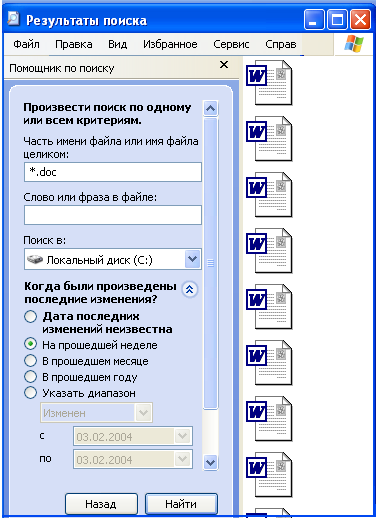
Відкрити спадаюче меню розділу Коли були виконані останні зміни та встановити перемикач у відповідний рядок (дата останніх змін не відома, минулого тижня, в минулому місяці, в минулому році або вказати діапазон між датами)
Натиснути на кнопку Знайти (результат пошуку відобразиться в робочій області вікна).
Пошук за об’ємом та додатковими ознаками.
Папку або файл можна знайти за його типом і об’ємом. Попередньо можна вказати місцезнаходження і час створення файлу.
Щоб знайти файл за додатковими ознаками, треба виконати дії:
Відкрити вікно Пошуку;
Відкрити вкладку Файли і папки;
У полі Частина імені файлу … ввести ім’я файлу;
П
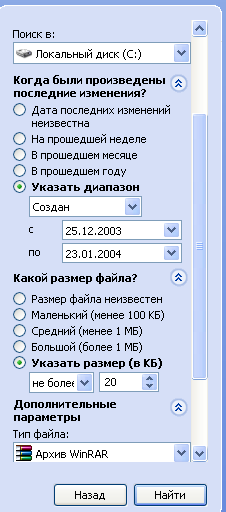 ерейти
в поле Пошук в:
і вказати місцезнаходження, використовуючи
спадаюче меню;
ерейти
в поле Пошук в:
і вказати місцезнаходження, використовуючи
спадаюче меню;У списку, що відкривається, вибрати диск або папку;
Відкрити спадаюче меню розділу Коли були виконані останні зміни та встановити перемикач у відповідний рядок (дата останніх змін не відома, минулого тижня, в минулому місяці, в минулому році або вказати діапазон між датами)
Відкрити спадаюче меню розділу Який розмір файлу та встановити перемикач у відповідний рядок (розмір файлу невідомий, маленький, середній, великий або вказати розмір файлу)
Відкрити спадаюче меню розділу Допоміжні параметри та вибрати тип файлу
Натиснути на кнопку Знайти (результат пошуку відобразиться в робочій області вікна).
